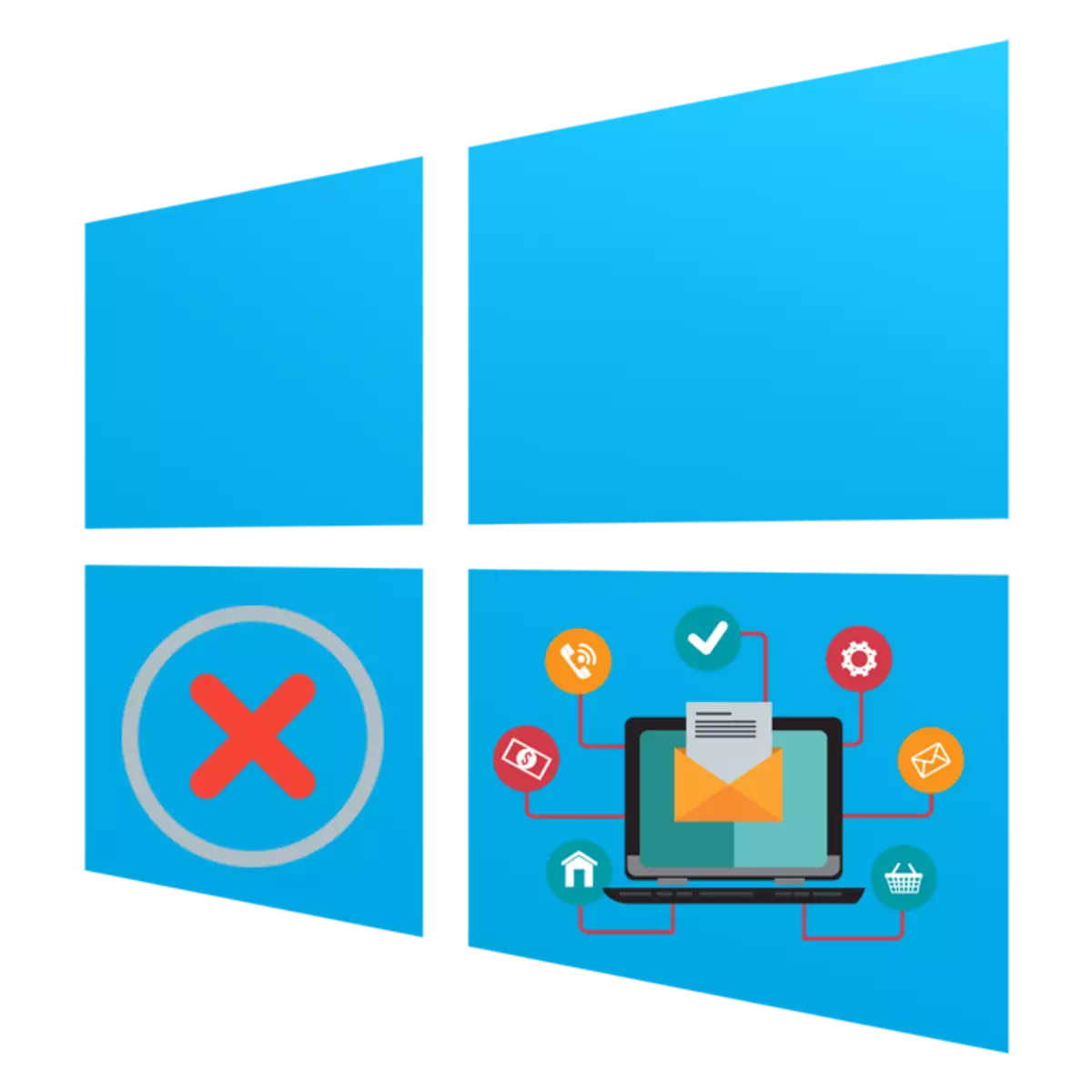
Յուրաքանչյուր օգտվող գրեթե ամեն օր դիմակայում է համակարգչին ծրագրեր տեղադրելու խնդիր: Դժբախտաբար, այս գործընթացը միշտ չէ, որ հաջողակ է, եւ էկրանին հայտնվում են սխալի տարբեր ծանուցումներ, կամ տեղադրումը պարզապես ընդհատվում է: Նման խնդիրների շատ պատճառներ կան, եւ դրանցից յուրաքանչյուրը լուծվում է իր հատուկ մեթոդով: Որպես այս հոդվածի մաս, մենք կցանկանայինք պատմել ամենատարածված դժվարությունների մասին, դրանցից յուրաքանչյուրի շտկման համար ընտրանքներ ներկայացնելը, օրինակ, օրինակ `Windows 10-ի համար:
Windows 10-ում ծրագրեր տեղադրելու խնդիրներ որոնեք
Հրապարակեք նշված խնդիրը: Տարբեր գործոններ `կարեւոր գրադարանների բացակայություն, ծրագրի գործառույթ, համակարգի պարամետրեր կամ համակարգչային բնութագրեր: Դրանում բոլորը պետք է ինքնուրույն հասկանան օգտագործողին, որպեսզի հասկանան սխալի տեսքի պատճառը, եւ մենք կփորձենք օգնել:Պատճառը 1. Visual C ++ -ի ոչ մի տարբերակ
Visual C ++ - մի շարք համակարգային գրադարաններ, որոնք գործարկվող ֆայլերի գործարկման գործառույթն իրականացնում են: Ուղղակի այս բաղադրիչի որոշակի տարբերակ եւ պահանջվում է սկսել ծրագրի տեղադրումը: Սովորաբար, էկրանը չի նկատվում, որ համակարգում Visual C ++ -ի վարկածներից մեկը չկա, փոխարենը չկա հատուկ DLL: Ապա դուք պետք է գտնեք գրադարան, որում այս ֆայլը ներառում է եւ տեղադրում այն, կամ ավելացրեք Visual C ++ ի առկա բոլոր տարբերակները, ապագայում նման սխալներից խուսափելու համար: Մեր կայքում առկա է առանձին հոդված, որն ունի դիտարկվող Windows բաղադրիչով: Գնացեք հետեւյալ հղմանը եւ կգտնեք բոլոր անհրաժեշտ տեղեկատվությունը:
Պատճառ 2: Անհրաժեշտ չէ. NET շրջանակային տարբերակ
Մոտավորապես նույն գործառույթը, ինչ Visual C ++, կատարում է համակարգի բաղադրիչը. NET Framework: Հաճախակի հաճախ օգտվողները բախվում են այն, երբ փորձում են էկրանին ծրագրակազմ տեղադրել, ծանուցում է հայտնվում. NET Framework- ի հատուկ տարբերակ ունենալու անհրաժեշտության մասին: Կարող եք պարզել, որ այս գրադարանների որ ժողովը ավելացվում է այս պահի դրությամբ Windows OS 10-ին, եւ այս գործողության իրականացմանը գործ ունենալը կօգնի առանձնացնել մեր առաջնորդությունը:
Կարդացեք ավելին. Ինչպես սահմանել Microsoft- ի տարբերակը. NET Framework
Ինչ վերաբերում է. NET Framework Update- ին, այն պարզապես արտադրվում է պարզապես `տեղադրիչը բեռնեք Microsoft- ի պաշտոնական կայքից: Իհարկե, ցանկալի է տեղադրել բոլոր վարկածները `սկսած 2.0-ից եւ պոմպելով վերջին օժանդակ պրոցեսորը:
Կարդացեք ավելին. Ինչպես թարմացնել. NET Framework
Երբեմն կան դժվարություններ եւ այս բաղադրիչի տեղադրմամբ, եւ դրա պատճառները կարող են տարբեր լինել: Այս խնդիրը լուծելու ուղեցույց, եւս մեկ հոդված կարդացեք:
Նույն ընթացակարգը կարող է կատարվել խմբային քաղաքականության խմբագրիչի միջոցով, եթե օգտագործում եք Windows 10 Pro, Enterprise կամ կրթության ժողովը.
- Գործարկեք «Run» ծրագիրը, օգտագործելով Win + R Hot ստեղնը, որտեղ մուտքային դաշտում մուտքագրեք GPEDIT.MSC եւ կտտացրեք «OK» կոճակին:
- Խմբի քաղաքականության խմբագրում գնալ «Համակարգչային կազմաձեւում» ուղու վրա. «Վարչական ձեւանմուշներ» - «Windows բաղադրիչներ» - «Smartscreen Windows Defender» - ը եւ բացեք «Explorer» գրացուցակը:
- Կրկնակի կտտացրեք LX- ին «Կարգավորեք» կազմաձեւման տեղադրման բաղադրիչը «Պարամետր»:
- Սահմանեք «Չի նշված» պարամետրը եւ կիրառեք փոփոխությունները `կտտացնելով« Դիմել »:
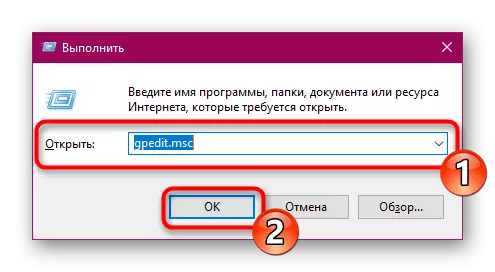
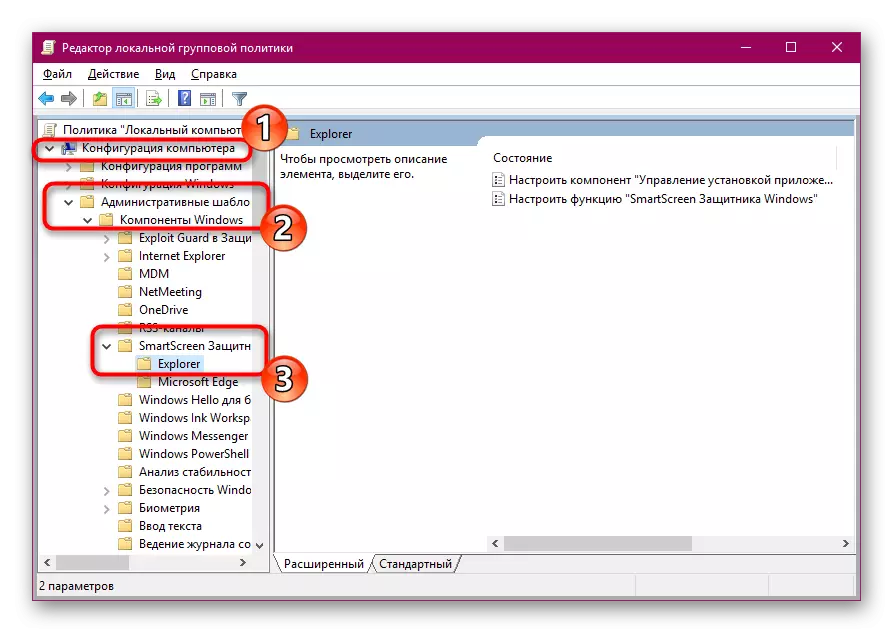
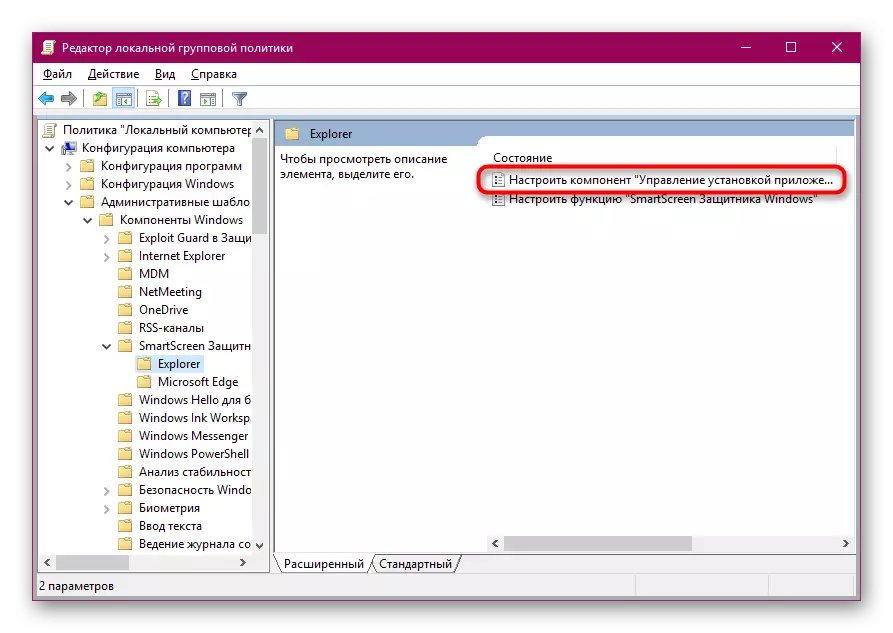

Ինչ վերաբերում է ռեգիստրի խմբագրիչի միջոցով նույն պարամետրը փոխելուն, ապա այստեղ դուք պետք է գնաք Hkey_Local_machine \ Software \ Microsoft \ Windows \ Software \ Software բեռնավորել: Այնտեղ անհրաժեշտ է գտնել կամ ստեղծել «aicenabled» լարային պարամետր եւ սահմանել դրա համար «ցանկացած վայր» արժեքը:
Պատճառ 11. Համակարգի կողպեք Windows անվտանգության համար
Երբեմն, երբ փորձում եք սկսել փափուկ տեղադրիչը, էկրանին կարող է հայտնվել մակագրությունը »մակագրությունը: Նման ահազանգի առաջացումը հուշում է, որ համակարգը չունի վստահության մակարդակ այս տեղադրողի նկատմամբ, նույնը նշանակում է, որ «ծրագրի հրատարակիչը արգելափակված է» սխալը: Եթե վստահ եք, որ այս ծրագիրը պետք է վստահի, ինքնուրույն անջատեք այս կողպեքը եւ վերագործարկեք:
- Բացեք «սկիզբը», կառավարման վահանակը գտնելու եւ այս դասական դիմումը գործարկելու որոնման միջոցով:
- Տեղափոխեք «Օգտագործողի հաշիվներ» բաժին:
- Կտտացրեք «Փոխեք հաշվի կառավարման կարգավորումները» հղումը:
- Տեղափոխեք ծանուցման պարամետրերը սահող համակարգչային պարամետրերը «Երբեք ծանուցեք» դիրքի փոփոխության մասին եւ կտտացրեք OK:
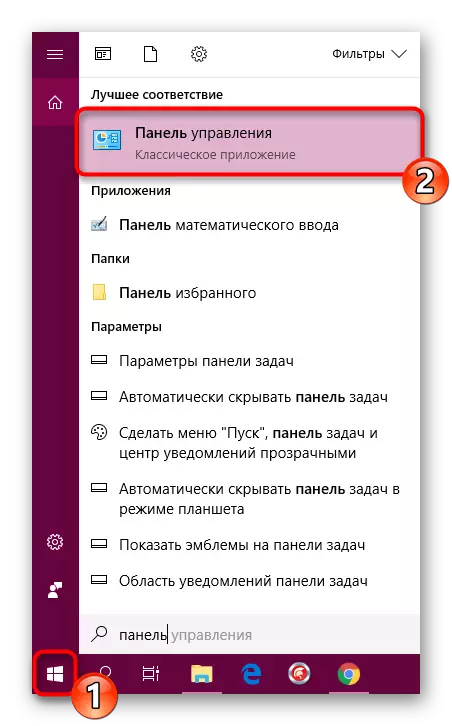
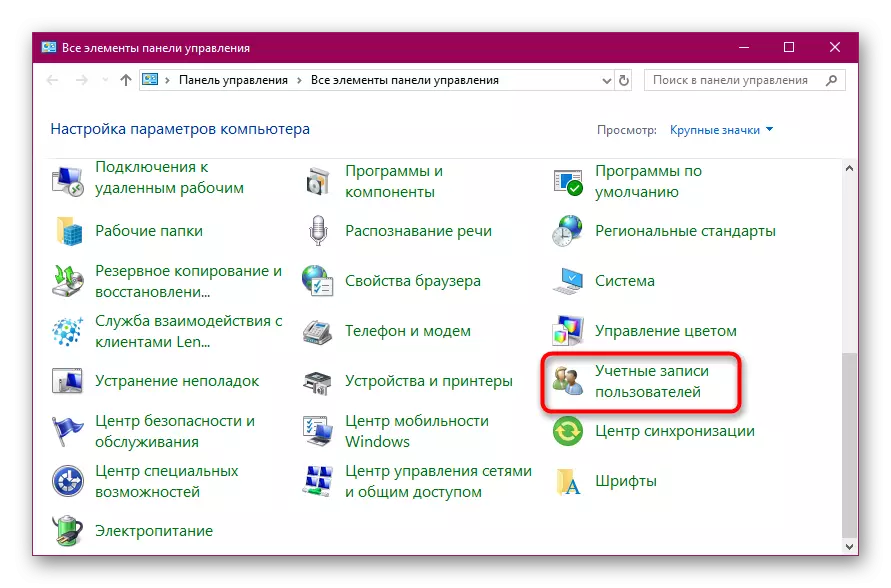
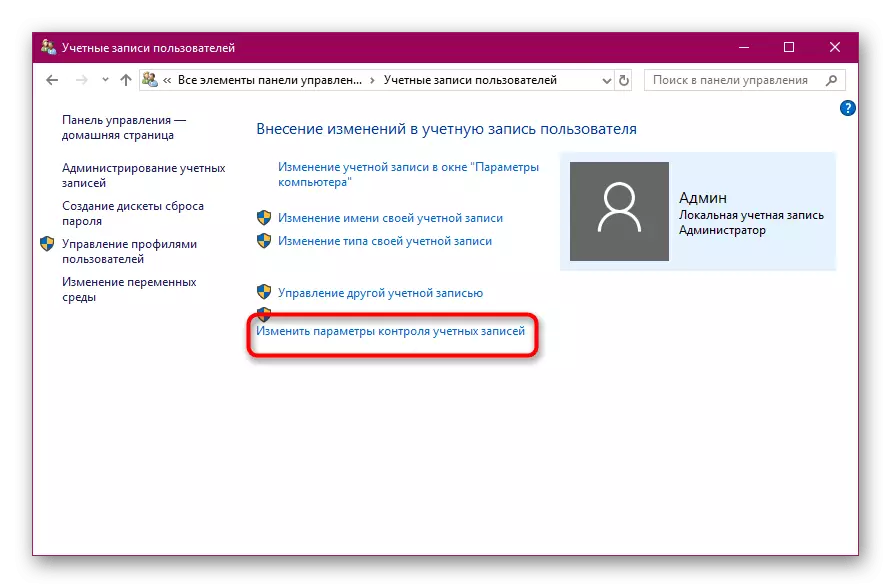
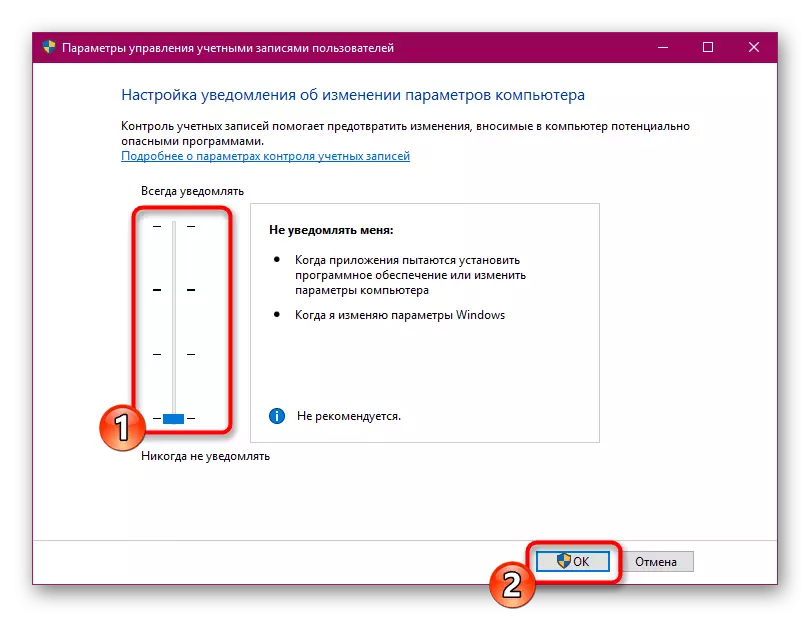
Կասկածելի աղբյուրներից ծրագրաշարի կողպեքի անհարկի մշտական անջատման դեպքում գործադիր ֆայլի միանգամյա մեկնարկը հասանելի է «հրամանի տողի» միջոցով պաշտպանության կապակցությամբ, այն իրականացվում է այսպես.
- Վահանակը վարեք ադմինիստրատորի անունից, օրինակ, մեկնարկի ցանկի միջոցով:
- Գնացեք գործադիր ֆայլի պահեստային ուղու `մուտքագրելով CD C:
- Գործարկեք ծրագիրը `մուտքագրելով իր անունը ձեւաչափի հետ միասին, օրինակ,« Yandex.exe », ապա սեղմեք Enter ստեղնը:
- Սպասեք տեղադրողի գործարկմանը:
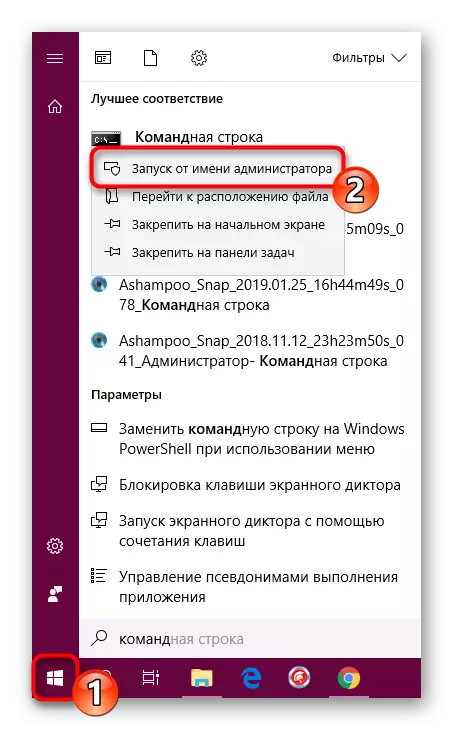

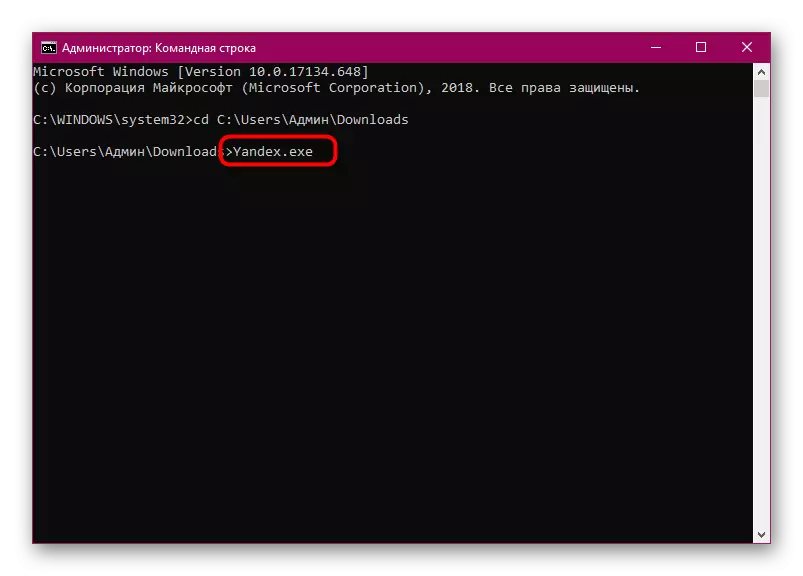

Ինչպես տեսնում եք, Windows 10-ում ծրագրաշարի տեղադրման հետ կապված խնդիրների պատճառները հսկայական գումար կա, եւ դրանցից յուրաքանչյուրի համար ախտանիշներ կան: Հետեւաբար, կարեւոր է, թե ինչ է առաջացել տհաճությունը, եւ դրա որոշումը այնքան էլ բարդ չէր լինի:
